So ändern Sie Ihr Twitter-Passwort

Sie sollten für jeden wichtigen Web-Service, den Sie haben, ein sicheres Passwort verwenden. Auch wenn Twitter in Bezug auf die persönlichen Daten, die mit Ihrem Konto verknüpft sind, möglicherweise nicht auf Facebook ist, können Sie Twitter trotzdem für wichtige Dinge verwenden oder mit anderen Konten verbinden.
Wenn Sie glauben, dass Ihr Passwort stärker sein könnte, hier So ändern Sie das.
Im Web
Öffnen Sie Twitter, klicken Sie auf das Profil-Symbol oben rechts und gehen Sie zu Einstellungen und Datenschutz> Passwort oder gehen Sie einfach direkt zu www.Twitter.com/settings/password.

Geben Sie Ihr aktuelles Passwort und Ihr neues Passwort zweimal ein und klicken Sie dann auf Änderungen speichern.
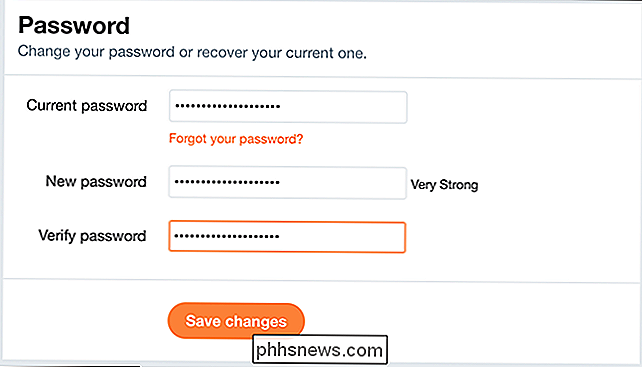
Auf Android
Öffnen Sie Twitter, tippen Sie oben rechts auf Ihr Profilbild, um das Menü aufzurufen, und wählen Sie Einstellungen und Datenschutz.
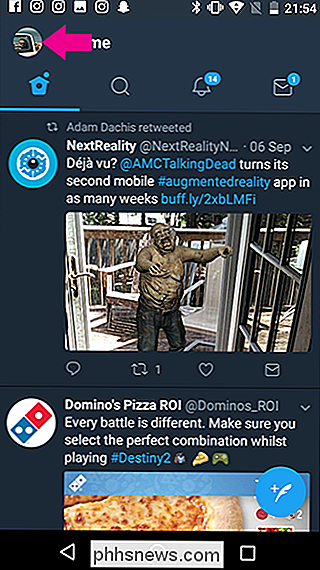
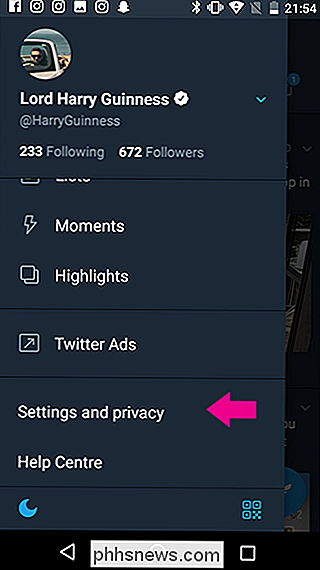
Als nächstes gehen Sie zu Account> Passwort.
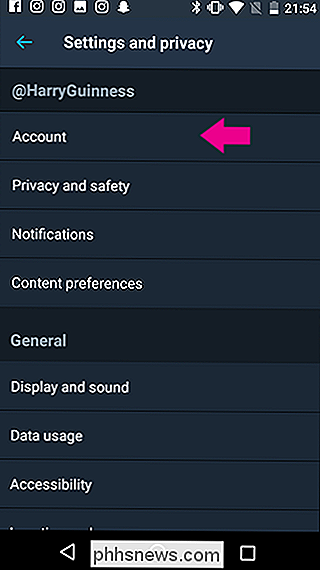
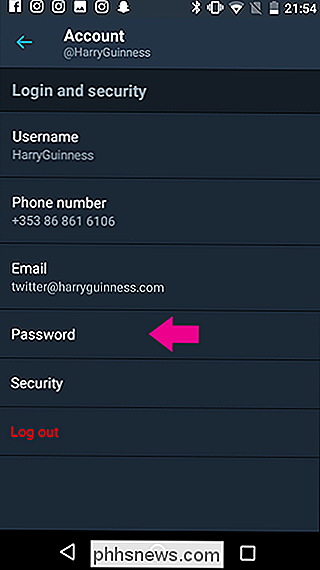
Geben Sie Ihr aktuelles Passwort und dann zweimal Ihr neues Passwort ein. Tippen Sie auf Passwort ändern, und Sie sind fertig.
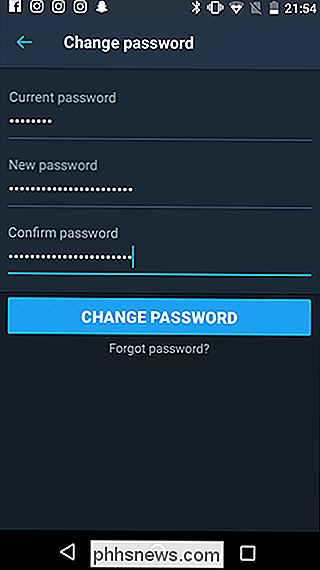
Sie können Ihr Twitter-Passwort auf dem iPhone nicht ändern, also verwenden Sie das Web
Aus unerfindlichen Gründen, zum Zeitpunkt des Schreibens, Twitter hat keine Möglichkeit für Sie zu ändern Ihr Passwort aus der iOS App. Die Hälfte der How-To Geek-Mitarbeiter hat die App durchsucht, um einen Weg zu finden, aber leider müssen Sie Safari (oder einen Desktop-Computer) verwenden und den obigen Web-Anweisungen folgen.

So stellen Sie FaceTime auf Ihrem Apple TV vor
FaceTime ist eine großartige Möglichkeit, mit Freunden und Familie im Fernsprechverkehr zu chatten, aber wenn Sie lieber die Hände frei haben möchten, während Sie sich auf dem Sofa entspannen Couch, können Sie FaceTime auf Ihrem Apple TV anstelle von Ihrem iPhone oder iPad. RELATED: Die besten Möglichkeiten zum Video Chat von Windows, Mac, iPhone oder Android Sie könnten denken: "Aber a FaceTime App existiert nicht auf dem Apple TV!

So erhalten Sie die Esc-Taste Ihres Macs, indem Sie sie neu zuweisen. Feststelltaste
Die Berührungsleiste des neuen Apple MacBook Pro ist sinnvoll. Die oberste Tastenreihe hat seit über einem Jahrzehnt bestimmte Funktionen auf Macs erfüllt; Warum lassen sich diese spezifischen Funktionen nicht ändern, je nachdem, welche Anwendung Sie verwenden? Aber es gibt einen Schlüssel, den UNIX-Benutzer der alten Schule - besonders Emacs-Fans - vermissen werden: Escape.



